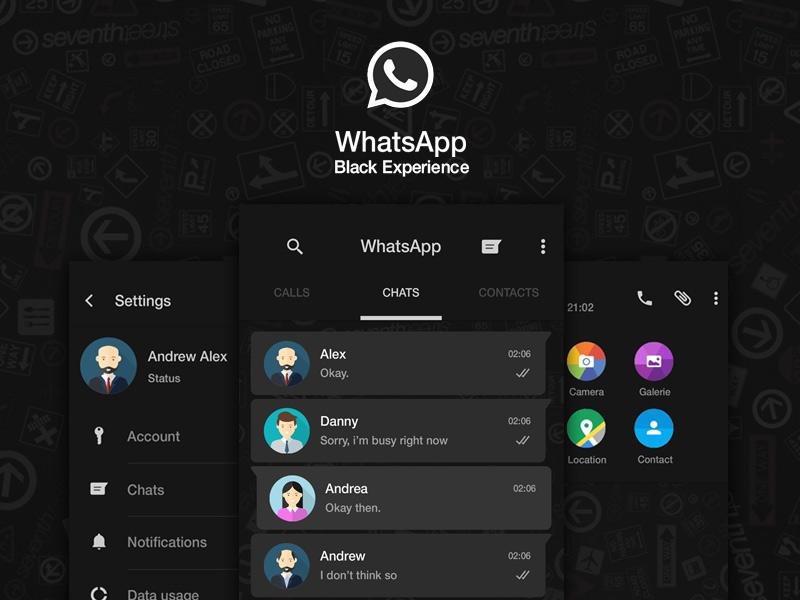Как установить GBWhatsApp на мобильный Android
Первое, что нам нужно сделать, чтобы изменить цвет приложения, — это загрузить измененное приложение, которое мы только что упомянули в предыдущем абзаце. Есть много страниц, которые утверждают, что имеют исходную версию, но только один веб-сайт, на который можно получить доступ по этой ссылке (остерегайтесь ложных кнопок загрузки).
После загрузки приложения мы должны удалить приложение WhatsApp, которое мы установили, и активировать разрешения на установку приложений неизвестного происхождения в разделе «Безопасность» в настройках Android.
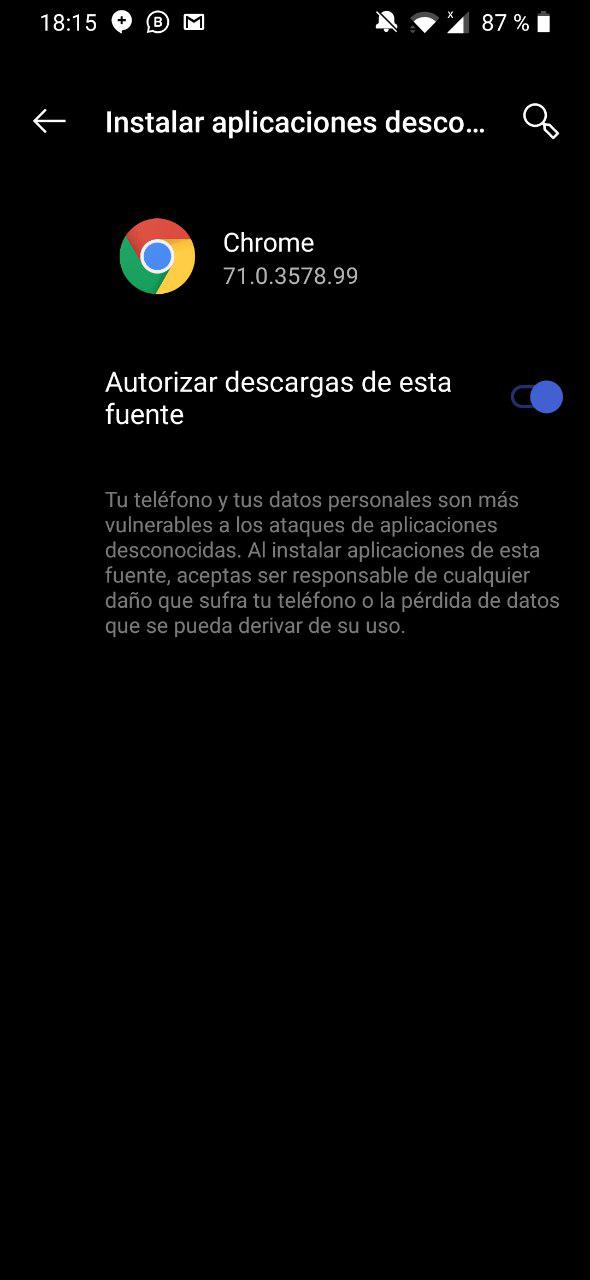
Позже мы установим GBWhatsApp и введем наш номер телефона, как если бы это было оригинальное приложение. Нам нужно будет предоставить ему все разрешения для правильной работы.
Меняем оформление Ватсапа
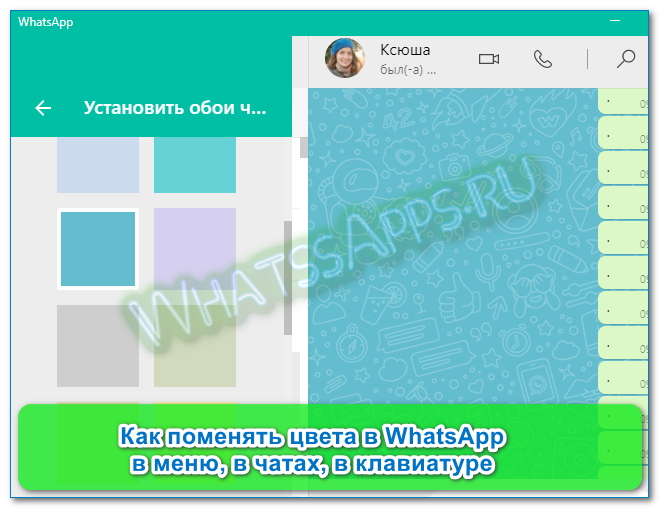
Поменять цвет оформления в Ватсапе можно бесплатно без установки дополнительных сервисов. Настроить интерфейс получится не только в телефоне, но и на компьютере.
Для работы используйте последнюю версию мессенджера. В Ватсапе на Андроиде темы оформления появились раньше, владельцы Айфонов писали в техподдержку и просили добавить темную тему, она появилась с очередным обновлением.
Способ 1: тема оформления
Первое, что можно сделать – поменять тему в Ватсапе. Выбор цветов ограничен, установить получится только светлое или темное оформление.
Инструкция, как поставить тему в Ватсапе на телефоне:
- Откройте настройки мессенджера. Для этого тапните по трем точкам сверху справа, затем выберите нужный пункт в меню.
- Перейдите в раздел «Чаты».
- Нажмите на клавишу «Тема».
- В новом окне выберите темный или светлый вариант.
Как изменить тему в Ватсапе на компьютере:
- Перейдите в настройки.
- Кликните по карточке с темами.
- Используйте один из вариантов.
Как сделать тему в Ватсапе самостоятельно? К сожалению, добавить новое оформление не получится. Пользоваться можно только предустановленными вариантами, в 2021 году их два.
Способ 2: фон в переписках
Изменить интерфейс в мессенджере можно не только с помощью тем. В меню с чатами можно установить любую картинку, это поможет сделать мессенджер индивидуальнее.
Инструкция, как поменять фон в WhatsApp на телефоне:
- Перейдите в настройки.
- Нажмите на параметры чатов.
- Тапните на опцию «Обои».
- В меню нажмите на «Изменить».
- Всем абонентам доступна галерея с темными и светлыми фонами. Также можно выбрать сплошные цвета.
- Если хочется установить собственную фотку из галереи, воспользуйтесь пунктом «Мои фото».
- При выборе снимка достаточно нажать на клавишу установки обоев, она находится снизу.
С помощью фонов в чатах можно сменить тона интерфейса. Так можно поставить красный, зеленый, темный или любой другой фон.
Разберемся, как поменять цветовое оформление в переписке на компьютере:
- Нажмите на настройки.
- Кликните по пункту «Обои чата».
- Выберите цвет в меню с сообщениями.
- С помощью галочки можно включить или выключить фирменные рисунки WhatsApp.
Способ 3: изменение цвета клавиатуры
В WhatsApp можно заменить оттенки в меню, а также выбрать фон в окне с сообщениями. На некоторых устройствах получится выбрать тон клавиатуры, это уже не относится к параметрам мессенджера, а зависит от модели смартфона.
Как поменять цвет клавиатуры в Ватсапе:
- Войдите в любой чат и начните писать сообщение.
- Тапните по шестеренке, чтобы открыть опции клавиатуры.
- Нажмите на пункт «Тема» в открывшемся окне.
- Выберите подходящий вариант.
Как изменить шрифтовой размер в WhatsApp
WhatsApp позволяет изменять размер шрифта, чтобы настроить его под свои предпочтения. Если вам неудобно читать сообщения слишком мелкого или слишком большого размера, вы можете легко изменить его.
Вот простая инструкция, которая поможет вам изменить шрифтовой размер в WhatsApp:
- Откройте приложение WhatsApp на своем устройстве.
- Нажмите на иконку меню в верхнем правом углу экрана (иконка с тремя вертикальными точками).
- Выберите «Настройки» в выпадающем меню.
- В открывшемся окне настройки выберите «Чаты».
- Найдите раздел «Шрифтовой размер» и нажмите на него.
- В появившемся окне вы увидите ползунок, который позволит вам регулировать размер шрифта.
- Проведите ползунок вправо, чтобы увеличить размер шрифта, и влево, чтобы уменьшить его.
- Когда вы выберете желаемый размер шрифта, нажмите кнопку «Готово».
Теперь шрифт в WhatsApp будет отображаться с выбранным вами размером. Вы можете повторить эти шаги в любое время, чтобы изменить шрифтовой размер снова.
Не забывайте, что изменение шрифтового размера в WhatsApp применяется только к самому приложению, и не влияет на размер шрифта в других приложениях на вашем устройстве.
Как поменять шрифт на iPhone в Ватсапе
В WhatsApp можно выбрать малый, средний или большой шрифт. Для этого надо выполнить следующие шаги:
В WhatsApp также есть возможность изменять тип шрифта. Таким образом можно выделять отдельные слова или фразы в своих посланиях. Чтобы сделать шрифт жирным надо добавить символ * (звездочка) перед выделяемым словом и после него. Например, *Ваше сообщение*. Для курсивных шрифтов следует использовать подчеркивание (_). Например, _Ваше сообщение_.
Следует отметить, что WhatsApp – это приложение, которое использует шрифт телефона по умолчанию. Поэтому одним из простых способов получить стильный шрифт в мессенджере является изменение того, который есть в iPhone по умолчанию. Это можно сделать следующим образом:
- Скачать пусковую установку из App Store. Одним из самых известных и надежных приложений, позволяющим изменять шрифты, является GO Launcher.
- Получив GO Launcher для своего телефона, следует скопировать файлы шрифтов TTF.
- Открыть приложение GO Launcher.
- Найти раздел «Инструменты» и открыть его.
- Коснуться значка «Параметры» и прокрутить вниз до «Персонализации».
- Выбрать «Шрифт», где найти тот, который нравится.
Обратите внимание! Мало кто знает, но Facebook – владелец WhatsApp развернул новый шрифт под названием FixedSys, который можно легко активировать, чтобы сделать свой чат более стильным.
Теперь у каждого владельца смартфона есть возможность поменять обои или шрифт на своем устройстве, чтобы удивить своих друзей стильными сообщениями в чатах WhatsApp.
С помощью фонов в чатах можно сменить тона интерфейса. Так можно поставить красный, зеленый, темный или любой другой фон.
Как сделать темную тему в Whatsapp доступно и легально
Как ты понял, сегодня невозможно изменить на черную тему в Ватсап. Приложение с таким интерфейсом официально ещё не распространяется. А подделки могут угрожать безопасности твоего устройства и аккаунта в мессенджере.
Думаешь, как включить темную тему Ватсап? Используй компромиссный вариант. Замени обои в чатах на чёрные. Ничего сложного: несколько простых действий – и фон под перепиской станет темнее ночи.
Рассмотрим, как это работает в Андроиде. Используем сначала вариант с настройками:
- Зайдём в Whatsapp.
- Коснёмся троеточия сверху и справа, чтобы открыть меню.
- Выберем опцию «Настройки».
- Перейдём во вкладку «Чаты».
- Нажимаем на строчку «Обои».
- Выбираем «Сплошной цвет», затем отмечаем черный фон и сохраняем выбор. Для этого надо нажать на слово «Установить» с низу экрана.
- Можно выбрать опцию «Библиотека» и загрузить обои из приложения, одобренного Whatsapp. Там есть красивые подложки цвета ночи.
Теперь рассмотрим, как заменить тему в Вотсапе через раздел «Чаты»:
- Открываем мессенджер.
- Переходим в какой-либо чат.
- Нажимаем, чтобы вызвать меню на три точки, они расположены вверху в правом углу экрана.
- Переходим во вкладку «Обои». Затем повторяем 6 или 7 шаги из предыдущей инструкции. И наслаждаемся потемневшим экраном.
Если ты установил обои в одном чате, в других они поменяются автоматически.
Наша авторская галерея картинок здесь.
Владельцы Айфонов могут использовать эти же инструкции. Каких-то существенных отличий в операции по смене фона нет. Единственная особенность – переход к настройкам скрывается за значком шестерёнки, и он обычно находится в нижней части экрана.
Теперь твой Whatsapp частично потемнел. Возможно, кому-то этот способ понравится. Но подобный компромисс подходит далеко не всем пользователям. Его критикуют за отсутствие единого стиля в оформлении. Получится, что интерфейс мессенджера выдержан в бело-зелёных светлых тонах, и лишь в чатах резкое потемнение. Ты можешь смягчить этот контраст, выбрав не радикальный чёрный цвет, а тёмно-серый или фиолетовый. Или применяй другие способы, о них читай дальше.
Если очень хочется сменить оформление, можно использовать следующие, вполне легальные варианты:
- Не знаешь, как сделать темную тему в Ватсапе, замени свой Айфон или Андроид на Windows Phone. Ты удивишься, но в нём изначально применили для оформления чёрный, тёмно-серый и тёмно-зелёный цвета. Так что интерфейс мессенджера в Windows Phone очень-очень dark.
- Ты уже знаешь, что сейчас идёт предпусковое тестирование dark версии Whatsapp. Попытайся принять в нём участие, предложи разработчикам свои услуги. Для этого напиши письмо на официальном сайте компании. Возможно, именно тебя пригласят в команду испытателей.
И наконец, если ты ищешь способы, как поменять на темную тему в Ватсапе, почаще заходи в Play Маркет или App Store, чтобы не пропустить обновление с ночным интерфейсом. Хотя такую ожидаемую новость команда мессенджера наверняка поспешит широко обнародовать. О том, как удалить пропущенный звонок мы расскажем в другом обзоре.
Темная тема whatsapp – отличный способ разнообразить классический и порядком надоевший дизайн программы. Это универсальное дает миллионам пользователей возможность обмениваться сообщениями, совершать обычные и видеозвонки, экономя при этом на тратах на мобильную связь, бесплатно обмениваться файлами и даже вести собственный бизнес. Многие пользуются им ежедневно, потому им быстро может надоесть стандартная тема в серо-зеленых тонах. Мы расскажем, как изменить тему на более интересную и комфортную.
Три способа смены фона в ватсап
Есть три распространенных способа установить обои в WhatsApp.
В настройках
Первый способ — изменить фон интерфейса окна WhatsApp. Для этого нужно выйти из всех чатов и перейти на главную страницу приложения. Вверху вы должны найти меню в виде трех точек, расположенных в вертикальном порядке, и коснитесь его. После этого откроется список, в котором нужно найти опцию «Настройки». Нажав на нее, пользователь увидит подменю, в котором он должен открыть пункт «Чат» (резервные копии, истории, обои).
В опции «Сплошной цвет» вы можете установить любой фон из предложенных. Цветов там много: темный, черный, красный, бордовый, зеленый, темно-зеленый, фиолетовый, синий, голубой, сиреневый и другие. Есть несколько темных тонов, поэтому вы можете выбрать наиболее комфортный для глаз. Вы можете быстро пролистать варианты цвета смахиванием, и при выборе появится фон, который будет отображаться в рабочем режиме.
В разделе «Галерея» пользователю предлагается выбор собственных фотографий, которые также можно использовать в качестве фона.
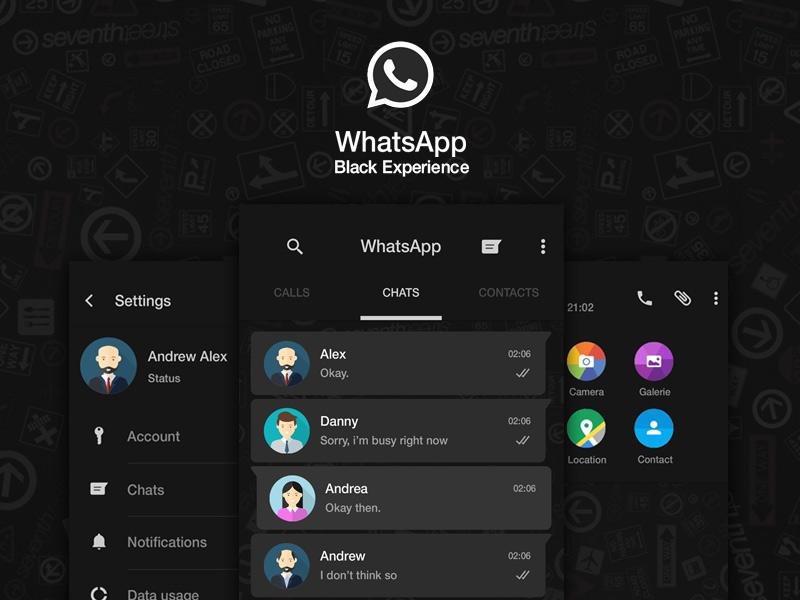
Темный тематический дизайн.
В самой переписке
Если вы хотите выделить или украсить чат, есть способ изменить фон только для этого. Это упрощает идентификацию и не пропускает беседу, если вы уделяете ей больше времени.
Чтобы создать желаемые обои, вам необходимо открыть нужный чат, нажать на 3 точки в правом верхнем углу и выбрать «Обои». Приложение предложит те же элементы, что и при установке общих обоев: Галерея, Сплошной цвет, Библиотека, Стандарт, Без обоев. Затем пользователь должен будет продолжить, как в предыдущем абзаце, чтобы настроить фон всего приложения.
Через специальное приложение
Третий способ — установить специальное приложение для Android или IOS. Предлагается множество программ. Вы можете выбрать тот, который вам кажется наиболее удобным. При желании пользователь должен установить приложение на свой смартфон, после чего в WhatsApp появится большое количество новых оригинальных изображений, в том числе темного цвета.
Как изменить тему WhatsApp с помощью GBWhatsApp
Настройка всех графических элементов WhatsApp по одному временами может быть утомительной. Лучше всего в таких случаях обратиться к разделу «Темы», который есть в приложении.
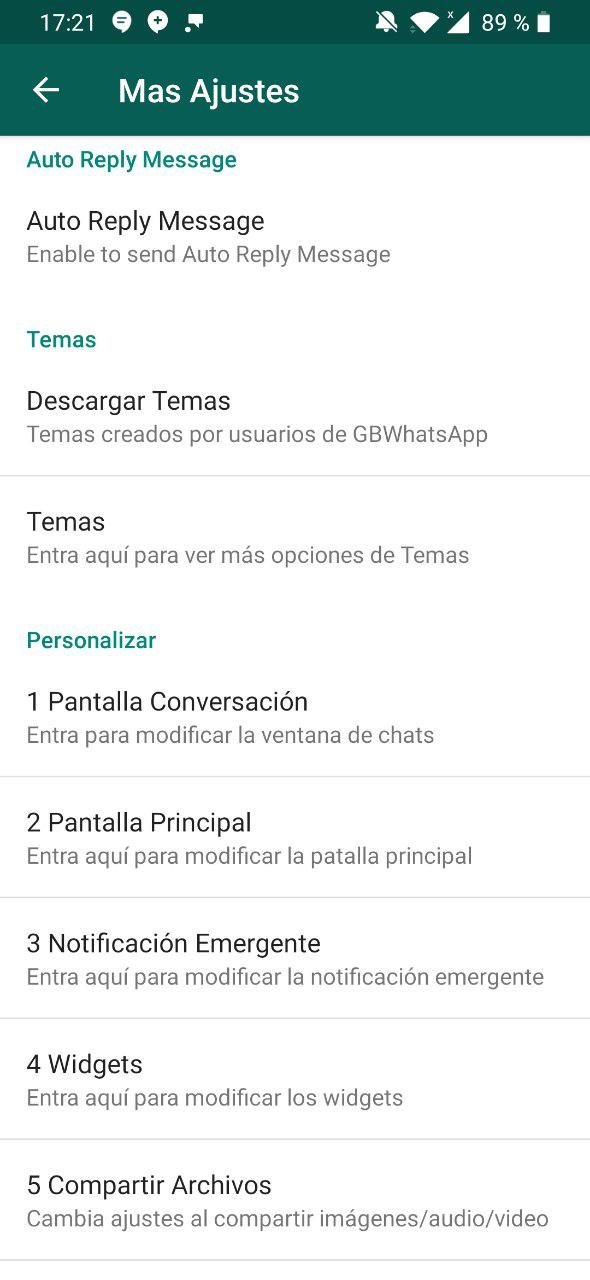
Соответствующий параметр можно снова найти в разделе « Дополнительные настройки» в разделе «Темы», в частности, в разделе «Загрузить темы». Впоследствии нам будет показан список всех тем, доступных в магазине приложений, как показано ниже. На данный момент существует более 1000 тем.
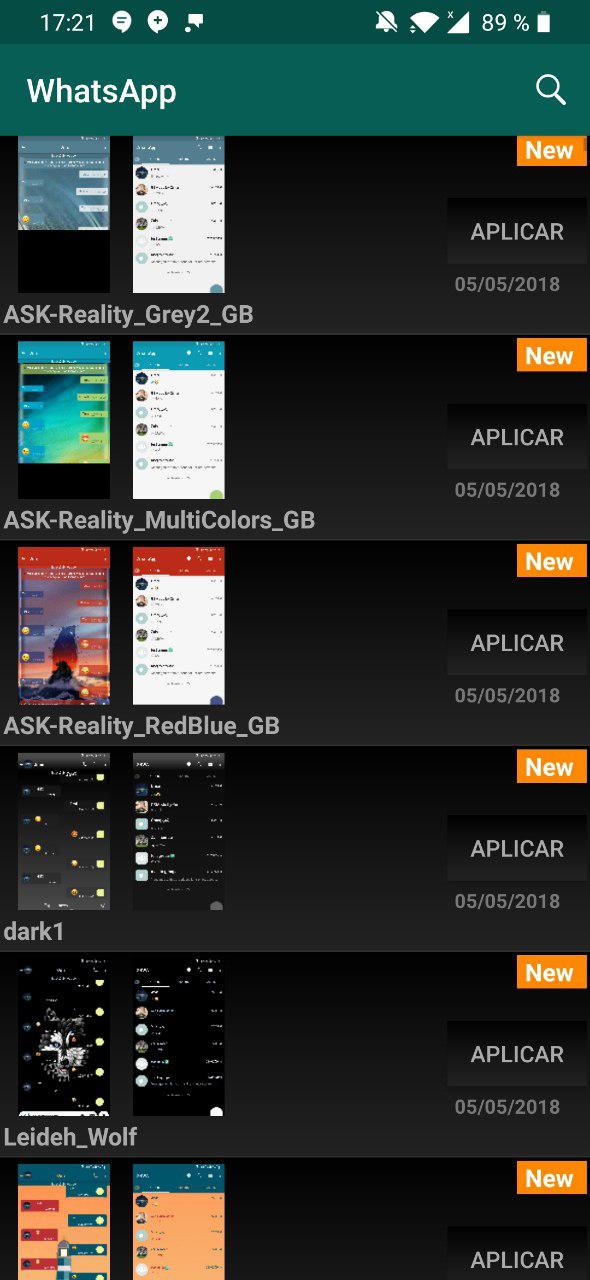
Чтобы применить тему, нам просто нужно щелкнуть по ней и нажать отображаемую кнопку. Мы можем изменить его по своему усмотрению в предыдущем разделе тем. Мы даже можем сохранить модификацию, если захотим, в упомянутой выше опции.
Метод 3. Сторонние приложения
Если вы не хотите использовать фоны, которые предлагает вам WhatsApp, а в галерее подходящих изображений нет, можете скачать сторонние приложения с обоями. Такие программы можно найти в любом магазине игр и приложений вашей платформы: Play Market для Android, App Store для iOS и Microsoft Store для Windows Phone.
Установить обои для WhatsApp через стороннее приложение можно следующим образом:
- Зайти в магазин на вашем устройстве.
- Написать в поиске фразу на подобие «обои для WhatsApp».
- Выбрать любое понравившееся вам приложение. Выбирайте по оценкам и отзывам.
- Скачать его и запустить.
- Выбрать нужное изображение и согласится с изменениями.
Преимущества темной темы в WhatsApp
С практической частью статьи мы закончили, давайте поговорим о плюсах темной темы, и рассмотрим несколько недостатков.
Сильные стороны темной темы в WhatsApp для Android и iOS:
- Темный фон уменьшает напряжение на глаза при недостатке света, к примеру, в ночное время суток или помещении без окон.
- Высокая контрастность текста и фона также смягчает негативное влияние дисплея на глазное яблоко.
- Текст с подсветкой синтаксиса воспринимается быстрее и проще за счет того же контраста.
- Продолжительная работа смартфона за счет оптимизации потребляемой энергии (для работы дисплея нужно меньшее напряжение и сила тока).
Если с этим все понятно, давайте кратко опишем несколько слабых сторон темных тем не только WhatsApp, но и прочих приложений:
- При достаточном освещении, темный фон сильнее раздражает глазное яблоко.
- Сложнее воспринимать информацию со 100% контрастом между черным текстом и белым фоном, или наоборот.
Вот и все слабые стороны, которые нам удалось выявить на основе личного опыта.
Как включить ночную тему в WhatsApp
Обновление WhatsApp с нововведением уже доступно для загрузки в App Store всем пользователям независимо от страны проживания. Однако активировать ночную тему смогут не все. В WhatsApp она связана с общесистемной ночной темой, которая появилась только в iOS 13, и активируется автоматически при её включении. Поэтому, если вы хотите, чтобы оформление мессенджера потемнело, перейдите в «Настройки» — «Экран и яркость» и в разделе «Оформление» выберите «Тёмное».
Получается, что активировать ночную тему в WhatsApp смогут только пользователи iPhone на базе iOS 13 и новее, а все остальные, очевидно, останутся без этого нововведения. Во всяком случае, на данном этапе выделенной кнопки для включения ночной темы в настройках самого мессенджера нет. Разработчики решили не добавлять такую возможность, очевидно, ориентируясь в основном на отсутствие фрагментации на iOS и использование подавляющим большинством пользователей устройств именно на iOS 13.
Что лучше: ночная тема или Night Shift
Не знаю, как вы, а я довольно прохладно отношусь к ночным темам в принципе. Они не только не успокаивают мои глаза, но, напротив, заставляют их слезиться. Понятия не имею, с чем это связано, но мне гораздо комфортнее пользоваться штатным режимом Night Shift для iOS, который понижает цветовую температуру экрана, накладывая на него жёлтый фильтр. При этом чем насыщеннее жёлтый цвет и ближе к оранжевому, тем мне комфортнее. Однако есть те, кто, наоборот, не переносит Night Shift и предпочитает пользоваться ночными темами. Вот такие мы все разные.
Впрочем, ночная тема стала не единственным обновлением WhatsApp. В версии 2.20.30, которая стала доступна для загрузки сегодня ночью, появилась также поддержка интерфейса Haptic Touch. Это, если помните, программный аналог 3D Touch, который появился во всех iPhone и iPad с выходом iOS 13. Применительно к WhatsApp он позволяет вызывать контекстное меню для совершения быстрых действий, просматривать содержимое входящих сообщений, не открывая их, и совершать другие незначительные, но чрезвычайно полезные действия.
Метод 4. Из Интернета
Вы, конечно, можете скачать и установить приложение с обоями для WhatsApp. А можете просто найти любую картинку в интернете, сохранить ее на свой телефон и использовать в качестве фона. Можно поискать в сервисах как Google-картинки или специальных сайтах с обоями для смартфонов разных разрешений и размеров.
- Открыть любой браузер на вашем устройстве.
- В поиске ввести нужный запрос.
- Зайти на любой предложенный сайт.
- Выбрать нужную картинку.
- Нажать «Скачать», если такая кнопка имеется на сайте. Если нет, то зажать палец на картинке и выбрать «Сохранить».
- После этого следуйте инструкциям, описанным в методе №1 или №2, чтобы установить ваши новые обои для чатов WhatsApp.
В WhatsApp можно заменить оттенки в меню, а также выбрать фон в окне с сообщениями. На некоторых устройствах получится выбрать тон клавиатуры, это уже не относится к параметрам мессенджера, а зависит от модели смартфона.
Способ 3: изменение цвета клавиатуры
В WhatsApp можно заменить оттенки в меню, а также выбрать фон в окне с сообщениями. На некоторых устройствах получится выбрать тон клавиатуры, это уже не относится к параметрам мессенджера, а зависит от модели смартфона.
Всем нравится персонализировать свой телефон, и обои WhatsApp не исключение. Но как изменить обои WhatsApp на телефоне? Это быстрый двухминутный или долгий запутанный процесс? Мы рассмотрим процесс как для Android, так и для iPhone.
Вариант 1: как поменять интерфейс
Разберемся, как включить черную или светлую оболочку в телефоне. Инструкция подойдет для Андроида и Айфона. Отличие может быть только в расположении кнопок.
Скачать новые темы для Ватсапа нельзя. По умолчанию в меню встроено только два варианта оформления: темный и светлый. Дополнительно настроить мессенджер можно с помощью фонов в диалогах, в этом случае в каждой беседе появится выбранная картинка.
Ставим разные обои для отдельных диалогов
В приложении возможно установить особую цветовую схему для разных бесед. Пользователь должен выбрать чат, открыть настройки, кликнуть пункт «Обои» и отыскать подходящую пикчу.
Способ 2: фон в переписках
Изменить интерфейс в мессенджере можно не только с помощью тем. В меню с чатами можно установить любую картинку, это поможет сделать мессенджер индивидуальнее.
С помощью фонов в чатах можно сменить тона интерфейса. Так можно поставить красный, зеленый, темный или любой другой фон.
Отличительные свойства темной темы оформление WhatsApp
В «Вотсап» имеется интересная и оригинальная темная цветовая схема оформления. При использовании снижается нагрузка на органы зрения, экономится заряд батареи. Темную тему комфортно использовать в ночное время или в темноте. Сменить оформление можно через настройки: раздел «Чаты», пункт «Тема».
Выберите «Настройки» -> «Чаты» -> «Обои чата» . Нажмите «Выбрать новые обои».
В WhatsApp Web можно изменить фоновое изображение только сразу для всех бесед одновременно. Разработчики еще планируют добавить возможность устанавливать оформление для каждого диалога с ПК отдельно.
Для смены изображения в «Вотсап Веб» пользователем выполняются следующие действия:
Использовать личные фото и файлы из памяти компьютера в WhatsApp Web не предоставляется возможным.
Как изменить тему оформления в WhatsApp, как включить темный режим
Настроить интерфейс и поменять цветовой режим можно в меню WhatsApp. В параметрах доступны темы оформления, а также картинки для чатов. В инструкции разберемся, как менять темы для Ватсапа на смартфоне и ПК.
Что такое тема – это оболочка, позволяющая полностью изменить интерфейс мессенджера. Сделать Ватсап темным или светлым можно бесплатно, для этого достаточно сменить оболочку.
Поставить новое оформление можно на Андроиде, Айфоне и на компьютере. Для этого не потребуется загрузка дополнительных файлов, все необходимое уже есть в меню. Менять оформление интерфейса можно неограниченное количество раз. Изменения видит только абонент, собеседники видят свой WhatsApp.
Как включить темную тему в WhatsApp на iPhone?
В настоящее время WhatsApp предлагает функцию темной темы для пользователей iPhone. Если у вас установлен iPhone 6 или более новая модель и вы хотите включить темную тему в WhatsApp, выполните следующие шаги:
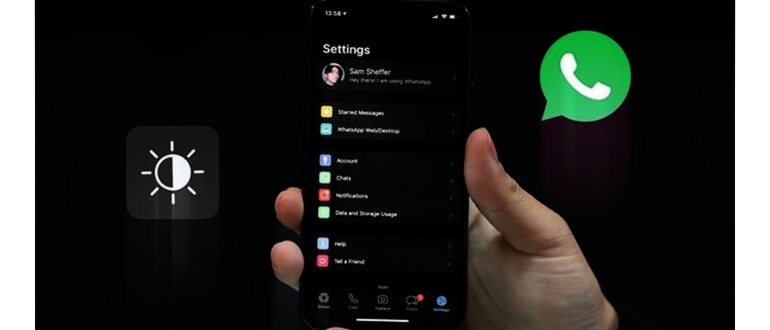
- Откройте приложение WhatsApp на вашем iPhone.
- В правом нижнем углу экрана нажмите на вкладку «Настройки».
- Выберите пункт «Чаты» в списке настроек.
- Нажмите на «Тема».
- Выберите «Темная» опцию, чтобы включить темную тему в WhatsApp.
После выполнения этих шагов, темная тема будет активирована в WhatsApp на вашем iPhone 6 или более новой модели, позволяя вам использовать приложение в темных тонах.
Как сделать темную тему Ватсап
Такая разработка ведется с 2018 года. Разработчики показали, как черный цвет выглядит и является очень элегантным. Насыщенный серый фон, белый и серый противоположные шрифты.
Но владельцам Android не стоит разочаровываться. Есть простой прием, чтобы придать Ватсапу черный вид: 1.
2. коснитесь трех точек (правый угол экрана).
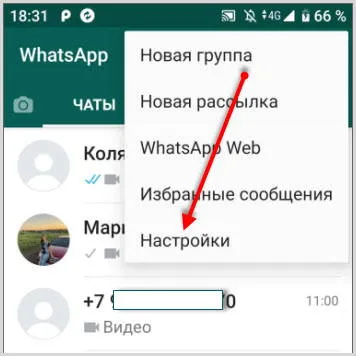
3. выберите Настройки — Чат — Обои — Однотонные.
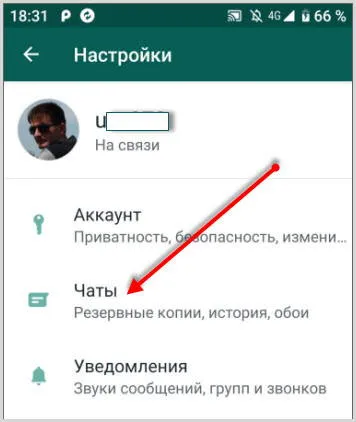
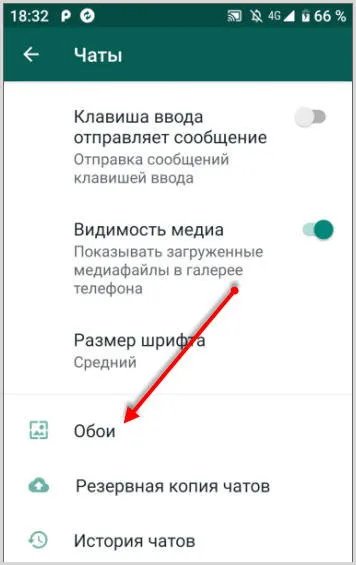
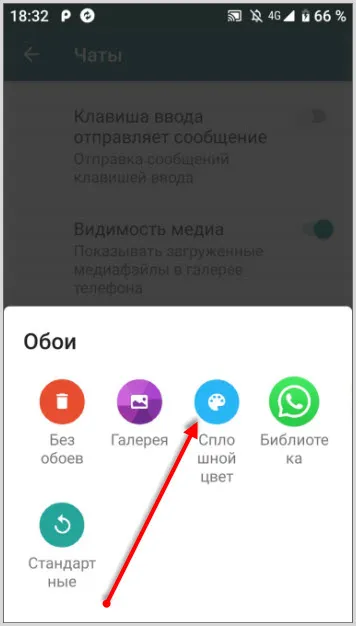
4. выберите черный фон и нажмите «Установить».
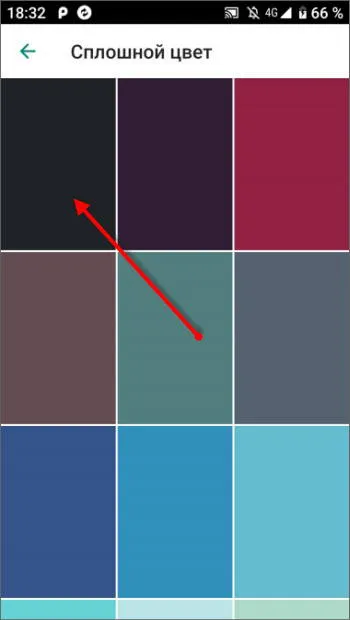
Внешний вид беседы изменится, но приложение останется в своем обычном зеленом цвете.

Существует весьма экзотический способ получить более темную версию экрана в WhatsApp. Вам необходимо написать разработчику письмо, подтвердив свое согласие принять участие в тестировании выбора темного цвета. Это не 100-процентная гарантия, но у каждого есть шанс.
Метод 4. Из Интернета
Вы, конечно, можете скачать и установить приложение с обоями для WhatsApp. А можете просто найти любую картинку в интернете, сохранить ее на свой телефон и использовать в качестве фона. Можно поискать в сервисах как Google-картинки или специальных сайтах с обоями для смартфонов разных разрешений и размеров.
Как скачать картинку на обои в телефон из интернета:
- Открыть любой браузер на вашем устройстве.
- В поиске ввести нужный запрос.
- Зайти на любой предложенный сайт.
- Выбрать нужную картинку.
- Нажать «Скачать», если такая кнопка имеется на сайте. Если нет, то зажать палец на картинке и выбрать «Сохранить».
- После этого следуйте инструкциям, описанным в методе №1 или №2, чтобы установить ваши новые обои для чатов WhatsApp.
Источник
Как задать черный цвет с помощью настроек телефона
Если вы хотите изменить цвет своего WhatsApp на черный, вы можете воспользоваться настройками своего телефона. Не все телефоны имеют встроенную функцию изменения цветовой схемы, но вы можете использовать ряд приложений сторонних разработчиков для осуществления данной задачи.
Для начала, откройте настройки своего телефона и найдите раздел «Отображение» или «Экран». Здесь вы сможете изменить яркость, контрастность и насыщенность цветов. Если ваш телефон поддерживает режим «Темная тема» или «Ночной режим», вы можете включить эту функцию, чтобы изменить цвета интерфейса на черный.
Если ваш телефон не имеет встроенной функции изменения цветовой схемы, вы можете установить стороннее приложение, которое позволит вам изменять цвета интерфейса. Вам нужно будет найти приложение, которое совместимо с вашей моделью телефона и операционной системой.
После установки приложения вам может потребоваться настроить его в соответствии с вашими предпочтениями. Выберите черный цвет в качестве основного цвета интерфейса и сохраните изменения.
Теперь, когда вы настроили цветовую схему своего телефона на черный, запустите WhatsApp и наслаждайтесь черным интерфейсом приложения. Вы также можете применить этот метод к другим приложениям для изменения их цветовой схемы.
Шаг 4: Выберите «Тема»
Чтобы изменить цвет фона экрана WhatsApp на черный, вы должны выбрать соответствующую тему в настройках приложения. Вот как это сделать:
- Откройте приложение WhatsApp на своем устройстве.
- Нажмите на значок меню в верхнем правом углу экрана (обычно это три точки).
- Выберите «Настройки» из выпадающего меню.
- В настройках WhatsApp прокрутите вниз и нажмите на «Чаты».
- После этого выберите «Тема».
- Вам предложат несколько вариантов тем, включая «Светлая», «Темная» и «Системная». Выберите «Темная», чтобы изменить цвет фона экрана на черный.
После выбора «Тема» у вас должен измениться цвет фона экрана WhatsApp на черный. Теперь вы можете наслаждаться комфортным использованием приложения в темной обстановке.
Нет черной темы, что делать
Сделать WhatsApp черным можно за несколько минут. Для этого не нужно скачивать специальную версию из сети, все необходимые параметры уже есть в меню.
Что делать, если темного фона в меню не оказалось? В этом случае можно использовать два варианта:
- Удалите старый Ватсап и установите новый.
- Обновите мессенджер до последней версии.
Как поменять тему в Ватсапе на Айфоне, Андроиде или компьютере? Откройте меню и выберите нужный вариант. Настройка не затронет параметры шрифта, уведомлений или чатов. Изменится только фон. Чтобы дополнительно настроить чаты, можно использовать встроенные картинки или фотки из галереи.